Inserimento di tappe dalla mappa
È possibile selezionare uno o più oggetti nella mappa e acquisirli nell’elenco tappe.
Applica località o oggetto
-
Cliccare sulla località o sull’oggetto che si desidera acquisire.
-
Selezionare nel menu contestuale se la località o l’oggetto devono essere inseriti nell’elenco tappe come
 Tappa di partenza,
Tappa di partenza,  Tappa intermedia,
Tappa intermedia,  Tappa intermedia o
Tappa intermedia o  Tappa di destinazione.
Tappa di destinazione.
Suggerimento: In alternativa si può acquisire nell’elenco tappe la località o l’oggetto selezionata/o premendo il tasto funzione F8.
Applica più località o oggetti
-
Selezionare più località o più oggetti tenendo premuto il tasto Ctrl.

-
Cliccare nella barra delle funzioni della mappa su
 Applica.
Applica.
Suggerimento: In alternativa si possono acquisire nell’elenco tappe le località e gli oggetti selezionati premendo il tasto funzione F8.
Applica punto cliccato
-
Cliccare con il tasto destro del mouse sul punto della mappa che si desidera inserire nell'elenco tappe.
-
Selezionare nel menu contestuale se il punto cliccato deve essere inserito nell’elenco tappe come
 Tappa di partenza,
Tappa di partenza,  Tappa intermedia,
Tappa intermedia,  Tappa intermedia o
Tappa intermedia o  Tappa di destinazione.
Tappa di destinazione.
Suggerimento: In alternativa si può applicare il punto cliccato nell’elenco tappe premendo il tasto funzione F8.
Applica tutti gli oggetti in una zona
Tracciando un rettangolo nella mappa si possono selezionare tutti gli oggetti visibili in una zona e acquisirli nell’elenco tappe.
Nota: È possibile selezionare e acquisire nell’elenco tappe solo gli oggetti visibili nel livello di zoom corrente della mappa.
-
Eventualmente definire nella barra delle funzioni i database che devono essere visibili nella mappa.
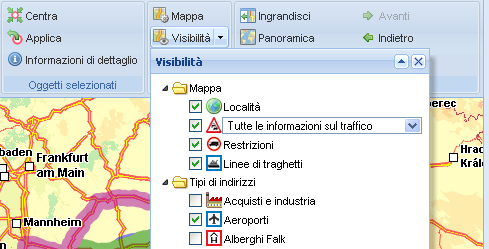
-
Zoomare nella mappa finché non sono visualizzati tutti gli oggetti che si desidera acquisire nell’elenco tappe.
-
Tenere premuti i tasti Ctrl + Alt.
-
Tracciare con il mouse un rettangolo nella mappa.
-
Cliccare nella barra delle funzioni della mappa su
 Applica.
Applica.
Suggerimento: In alternativa si possono acquisire nell’elenco tappe gli oggetti selezionati premendo il tasto funzione F8.